Покрокове керівництво: Як усунути помилку 6036 у Call of Duty Warzone Dev на ПК
Як виправити помилку Call Of Duty Warzone Dev 6036 | ПК Якщо ви граєте в Call of Duty Warzone і зіткнулися з помилкою 6036 на своєму комп’ютері, не …
Читати статтю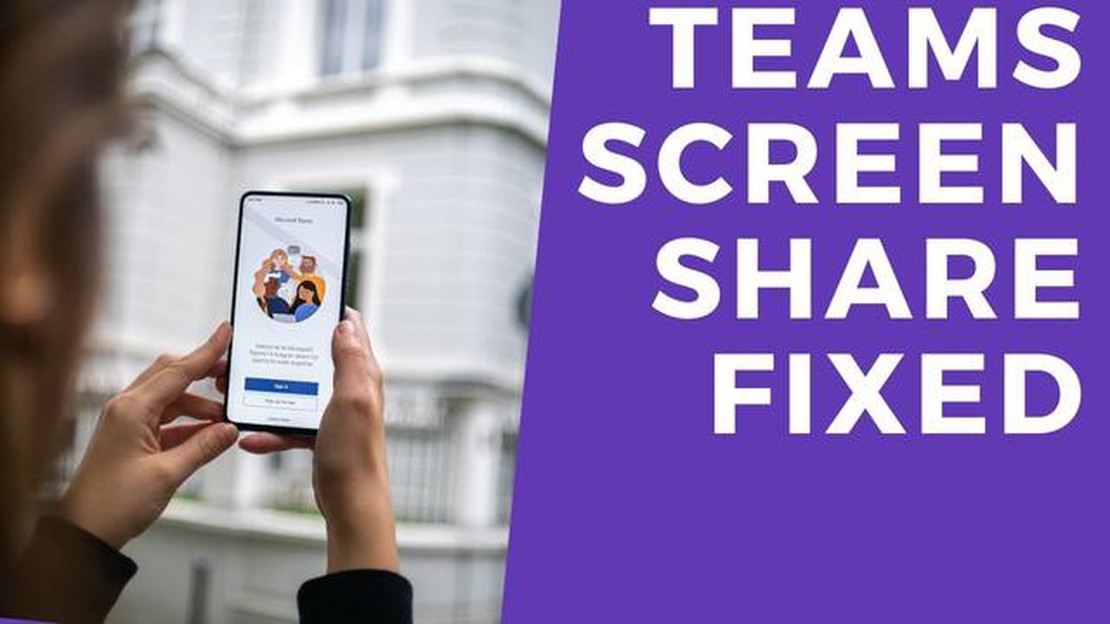
Microsoft Teams - це популярна платформа для спільної роботи, яка використовується компаніями та приватними особами для спілкування та командної роботи. Однією з ключових особливостей Teams є можливість надавати спільний доступ до екрану іншим під час нарад і презентацій. Однак іноді користувачі можуть зіткнутися з проблемами, коли функція спільного доступу до екрана не працює належним чином у Windows.
Якщо у вас виникли проблеми з наданням спільного доступу до екрана в Microsoft Teams, ви можете спробувати вирішити проблему, виконавши кілька кроків з усунення несправностей. По-перше, переконайтеся, що на вашому комп’ютері з Windows інстальовано найновішу версію Teams. Корпорація Майкрософт регулярно випускає оновлення, які виправляють помилки та покращують продуктивність, тому оновлення до останньої версії може вирішити проблему з наданням спільного доступу до екрана.
Ще однією поширеною причиною проблем з демонстрацією екрана є несумісні або застарілі графічні драйвери. Щоб перевірити, чи проблема в цьому, перейдіть на веб-сайт виробника вашої відеокарти і завантажте найновіші драйвери для вашої моделі. Встановлення оновлених драйверів має допомогти вирішити всі проблеми з сумісністю і знову увімкнути спільний доступ до екрана.
Також варто перевірити, чи не встановлено сторонні програми або антивірусне програмне забезпечення, які можуть перешкоджати роботі функції спільного доступу до екрана в Teams. Тимчасове вимкнення або видалення цих програм може допомогти визначити, чи не вони спричиняють проблему. Крім того, проблему можна вирішити, змінивши параметри безпеки на комп’ютері з Windows, щоб надати Teams повний доступ до необхідних дозволів.
Читайте також: Покрокова інструкція, як перевірити голосову пошту на Galaxy S10
Якщо у вас виникли проблеми з наданням спільного доступу до екрана в Microsoft Teams у Windows, ви можете спробувати вирішити проблему за допомогою кількох кроків з усунення несправностей. Ось кілька можливих рішень:
Виконуючи ці кроки з усунення несправностей, ви зможете виявити та вирішити проблему з демонстрацією екрана в Microsoft Teams у Windows.
Якщо у вас виникли проблеми з наданням спільного доступу до екрана в Microsoft Teams на пристрої з Windows, виконайте наведені нижче дії, щоб виявити та вирішити проблему:
Дотримуючись цих покрокових інструкцій, ви зможете вирішити проблему з наданням спільного доступу до екрана в Microsoft Teams на пристрої з Windows. Не забудьте спробувати кожне рішення по черзі та протестувати спільний доступ до екрана після кожного кроку, щоб визначити конкретне виправлення, яке вирішить проблему для вас.
Існує кілька причин, чому демонстрація екрана не працює в Microsoft Teams. Це може бути пов’язано з проблемою сумісності з вашим пристроєм або операційною системою, проблемою з самою програмою Teams або проблемою в мережі. Важливо усунути несправність, щоб визначити точну причину.
Щоб вирішити проблеми з демонстрацією екрана в Microsoft Teams, можна спробувати виконати кілька кроків. По-перше, переконайтеся, що у вас інстальовано найновішу версію програми Teams. Потім перевірте налаштування аудіо та відео на вашому пристрої, щоб переконатися, що вони налаштовані належним чином. Крім того, переконайтеся, що ваше мережеве з’єднання стабільне і не викликає жодних проблем. Якщо проблема не зникає, можливо, вам доведеться звернутися до служби підтримки корпорації Майкрософт по подальшу допомогу.
Читайте також: Як отримувати текстові повідомлення на Fitbit Charge 5: покрокова інструкція
Якщо спільний доступ до екрана перестає працювати під час виклику Microsoft Teams, ви можете спробувати виконати кілька кроків з усунення несправностей. Спочатку спробуйте перезапустити програму Teams і знову підключитися до виклику. Якщо це не допоможе, перевірте підключення до Інтернету, щоб переконатися, що воно стабільне. Ви також можете спробувати надати спільний доступ до іншого екрана або програми, щоб перевірити, чи проблема пов’язана з певним екраном. Якщо нічого не допомагає, можливо, вам доведеться завершити дзвінок і почати новий.
Так, брандмауер або антивірусне програмне забезпечення можуть спричинити проблеми з наданням спільного доступу до екрана в Microsoft Teams. Ці заходи безпеки іноді можуть блокувати певні функції або перешкоджати роботі програми. Якщо ви підозрюєте, що причиною проблеми є брандмауер або антивірусне програмне забезпечення, ви можете спробувати тимчасово вимкнути їх і подивитися, чи почне працювати спільний доступ до екрана. Якщо це станеться, можливо, вам доведеться змінити налаштування програмного забезпечення для захисту, щоб дозволити Teams працювати належним чином.
Так, є кілька кроків, які можна спробувати, перш ніж вдаватися до перевстановлення програми Microsoft Teams. По-перше, ви можете спробувати вийти та знову ввійти в Teams. Іноді це може оновити програму та вирішити незначні проблеми. Крім того, ви можете спробувати очистити кеш Teams, який зберігає тимчасові файли, що іноді можуть спричиняти проблеми. Якщо ці кроки не допоможуть, у крайньому випадку можна спробувати перевстановити програму.
Як виправити помилку Call Of Duty Warzone Dev 6036 | ПК Якщо ви граєте в Call of Duty Warzone і зіткнулися з помилкою 6036 на своєму комп’ютері, не …
Читати статтю5 найкращих настінних кріплень для кутових телевізорів у 2023 році Якщо у вашій кімнаті є кут і ви хочете максимально ефективно використати його для …
Читати статтюЯк усунути несправності гіроскопа та пульсометра Samsung Galaxy S5, інші проблеми з датчиками Samsung Galaxy S5 - популярний смартфон, який пропонує …
Читати статтю10 найкращих флеш-накопичувачів USB-C у 2023 році У сучасну цифрову епоху наявність надійного та портативного рішення для зберігання даних має важливе …
Читати статтюChrome тепер може створювати посилання на точне місце розташування сторінки. Google Chrome - один із найпопулярніших веб-браузерів, і він постійно …
Читати статтюКод помилки 93 у fortnite: неможливо приєднатися до партії? давайте це виправимо! Якщо ви є фанатом гри Fortnite на своєму пристрої Android, то ви, …
Читати статтю